Como ocultar moeda zero no Excel?
Como mostra a captura de tela abaixo, a moeda zero na tabela não está com uma boa aparência. Agora vou te mostrar como ocultar a moeda zero no Excel.

 Ocultar moeda zero no Excel
Ocultar moeda zero no Excel
Para ocultar a moeda zero, basta adicionar um ponto e vírgula ; após a formatação da célula.
1. Selecione as células de moeda e clique com o botão direito para selecionar Formatar Células no menu de contexto.

2. Na caixa de diálogo Formatar Células, clique em Número > Personalizado e, em seguida, adicione ; no final do formato definido na caixa de texto Tipo.
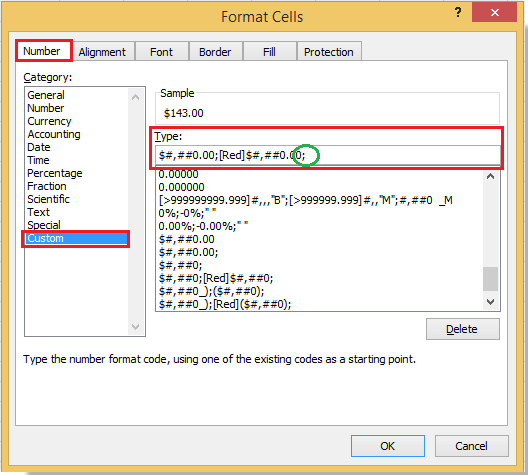
3. Clique em OK para fechar a caixa de diálogo. Agora você pode ver que a moeda zero está oculta.
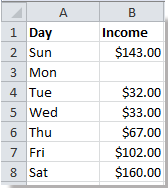
Dica: Este método não funciona quando a formatação da moeda é -$1.234,10.
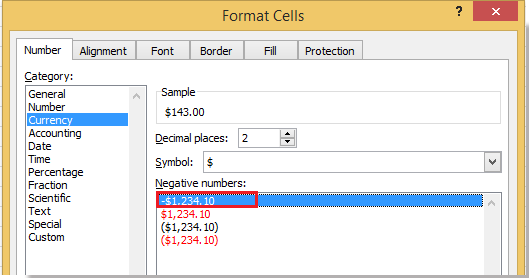
Dica: Na verdade, você pode ocultar a moeda zero reformulando os números de moeda. Você pode fazer isso selecionando os números de moeda originais, clicando em Página Inicial > Botão Formato de Número Contábil e especificando a moeda apropriada na lista suspensa.
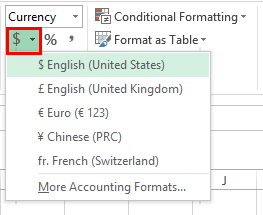 | 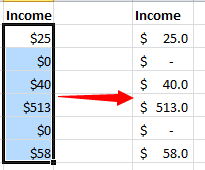 |
Artigos Relacionados:
Melhores Ferramentas de Produtividade para Office
Impulsione suas habilidades no Excel com Kutools para Excel e experimente uma eficiência incomparável. Kutools para Excel oferece mais de300 recursos avançados para aumentar a produtividade e economizar tempo. Clique aqui para acessar o recurso que você mais precisa...
Office Tab traz interface com abas para o Office e facilita muito seu trabalho
- Habilite edição e leitura por abas no Word, Excel, PowerPoint, Publisher, Access, Visio e Project.
- Abra e crie múltiplos documentos em novas abas de uma mesma janela, em vez de em novas janelas.
- Aumente sua produtividade em50% e economize centenas de cliques todos os dias!
Todos os complementos Kutools. Um instalador
O pacote Kutools for Office reúne complementos para Excel, Word, Outlook & PowerPoint, além do Office Tab Pro, sendo ideal para equipes que trabalham em vários aplicativos do Office.
- Pacote tudo-em-um — complementos para Excel, Word, Outlook & PowerPoint + Office Tab Pro
- Um instalador, uma licença — configuração em minutos (pronto para MSI)
- Trabalhe melhor em conjunto — produtividade otimizada entre os aplicativos do Office
- Avaliação completa por30 dias — sem registro e sem cartão de crédito
- Melhor custo-benefício — economize comparado à compra individual de add-ins